Что такое буфер обмена и где он расположен на устройствах. Как копировать, вырезать и вставлять данные через буфер. Где найти буфер обмена на компьютере и смартфоне. Как очистить буфер и расширить его функциональность.
Что такое буфер обмена и его назначение
Буфер обмена (clipboard) — это специальная область оперативной памяти устройства, предназначенная для временного хранения скопированных или вырезанных данных с целью их последующей вставки в другое место. Основные функции буфера обмена:
- Временное хранение скопированной или вырезанной информации
- Обеспечение возможности перемещения данных между приложениями
- Многократная вставка одних и тех же данных
- Сохранение форматирования при копировании текста
- Ускорение работы пользователя при переносе информации
В буфер обмена можно поместить текст, изображения, файлы, папки и другие типы данных. Объем буфера обычно ограничен только свободной оперативной памятью устройства.
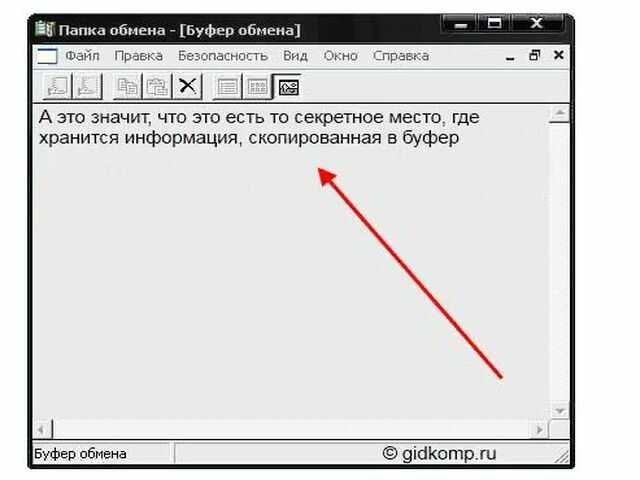
Где находится буфер обмена на устройствах
Буфер обмена располагается в оперативной памяти (ОЗУ) устройства и не имеет физического представления в виде папки или файла. Его содержимое временно и удаляется при выключении устройства. Расположение буфера обмена:
- На компьютере с Windows — в оперативной памяти, доступ через специальные приложения
- На Android-смартфонах — в ОЗУ, доступ через системные настройки или приложения
- На iPhone — в системной памяти, доступ только через стандартные операции копирования/вставки
Для просмотра содержимого буфера обмена на компьютере можно использовать стандартные средства Windows или сторонние приложения. На смартфонах обычно требуются специальные приложения-менеджеры буфера обмена.
Как копировать в буфер обмена на компьютере
Существует несколько способов скопировать данные в буфер обмена на компьютере:
- Через контекстное меню:
- Выделить нужный фрагмент
- Нажать правую кнопку мыши
- Выбрать пункт «Копировать» или «Вырезать»
- С помощью горячих клавиш:
- Ctrl+C — копировать
- Ctrl+X — вырезать
- Через панель инструментов приложения:
- Выделить фрагмент
- Нажать кнопку «Копировать» на панели
- Перетаскиванием (для файлов и папок):
- Зажать левую кнопку мыши на объекте
- Перетащить в новое место, удерживая Ctrl
Для вставки данных из буфера обмена используются аналогичные способы: через контекстное меню, горячие клавиши (Ctrl+V) или кнопку «Вставить» в приложении.
Горячие клавиши для работы с буфером обмена
Основные комбинации клавиш для быстрой работы с буфером обмена на Windows:
- Ctrl+C — копировать выделенное в буфер
- Ctrl+V — вставить содержимое буфера
- Ctrl+A — выделить все содержимое
- Windows+V — открыть историю буфера обмена (в Windows 10/11)
- Shift+Delete — вырезать без помещения в буфер
- Ctrl+Shift+V — вставить только текст без форматирования
Использование горячих клавиш значительно ускоряет работу с буфером обмена по сравнению с использованием контекстного меню.
Особенности работы с буфером обмена на смартфонах
На мобильных устройствах принцип работы буфера обмена аналогичен компьютерному, но есть некоторые особенности:
- Копирование осуществляется долгим нажатием на текст и выбором опции «Копировать»
- Вставка производится долгим нажатием в поле ввода и выбором «Вставить»
- Объем буфера обычно ограничен одним скопированным элементом
- Для расширения функциональности требуются сторонние приложения
- На некоторых устройствах доступна история буфера обмена
Копирование изображений и файлов на смартфонах обычно осуществляется через системное меню «Поделиться» с последующим выбором приложения для вставки.

Как найти буфер обмена на Android-смартфоне
На устройствах с Android буфер обмена по умолчанию скрыт от пользователя. Чтобы получить к нему доступ, можно воспользоваться следующими способами:
- Через системные настройки (на некоторых устройствах):
- Открыть «Настройки» > «Система» > «Языки и ввод»
- Выбрать используемую клавиатуру
- Найти раздел «Буфер обмена» или «Clipboard»
- С помощью стороннего приложения-менеджера буфера обмена:
- Установить приложение из Google Play (например, Clipper, Clipboard Manager)
- Запустить приложение для доступа к истории буфера
- Через меню разработчика (для опытных пользователей):
- Включить режим разработчика в настройках
- Найти раздел «Буфер обмена» в меню разработчика
Стоит отметить, что на разных моделях смартфонов и версиях Android расположение настроек буфера обмена может отличаться.
Очистка буфера обмена на различных устройствах
Периодическая очистка буфера обмена рекомендуется для защиты конфиденциальной информации и освобождения памяти устройства. Способы очистки буфера:

На компьютере с Windows:
- Скопировать пустой фрагмент текста
- Использовать сочетание Win+V и удалить все элементы (Windows 10/11)
- Перезагрузить компьютер
- Использовать специальные утилиты для очистки буфера
На Android-смартфоне:
- Через системные настройки (если доступно)
- С помощью приложения-менеджера буфера обмена
- Перезагрузка устройства
- Очистка через меню разработчика (для опытных пользователей)
На iPhone:
- Скопировать пустой фрагмент текста
- Перезагрузить устройство
- Использовать сторонние приложения (с ограниченным функционалом)
Регулярная очистка буфера обмена помогает защитить личные данные и оптимизировать работу устройства.
Расширение функциональности буфера обмена
Стандартный буфер обмена имеет ограниченный функционал, но его можно расширить с помощью специальных приложений. Популярные функции расширенных менеджеров буфера обмена:
- Хранение истории скопированных элементов
- Синхронизация буфера между устройствами
- Возможность сохранения избранных элементов
- Поиск по содержимому буфера
- Автоматическое форматирование текста при вставке
- Защита содержимого буфера паролем
- Группировка элементов по категориям
- Быстрый доступ к часто используемым фрагментам
Популярные приложения для работы с буфером обмена:
- Ditto (Windows)
- ClipClip (Windows)
- CopyClip (macOS)
- Clipper (Android)
- Clipboard Manager (Android)
- Paste (iOS)
Использование расширенных менеджеров буфера обмена позволяет значительно повысить продуктивность работы с различными типами данных.
Ограничения и особенности работы с буфером обмена
При использовании буфера обмена следует учитывать некоторые ограничения и особенности его работы:
- Содержимое буфера теряется при выключении или перезагрузке устройства
- Стандартный буфер обычно хранит только один скопированный элемент
- При копировании нового элемента предыдущий удаляется из буфера
- Некоторые приложения могут блокировать доступ к буферу обмена
- Размер копируемых данных ограничен объемом свободной оперативной памяти
- Возможны проблемы с сохранением форматирования при копировании между разными приложениями
- На мобильных устройствах функционал буфера обмена может быть ограничен
Понимание этих особенностей поможет эффективнее использовать буфер обмена и избежать потери важных данных.

Безопасность при работе с буфером обмена
Буфер обмена может представлять угрозу безопасности, так как через него может произойти утечка конфиденциальной информации. Рекомендации по безопасному использованию буфера обмена:
- Не копировать в буфер пароли, номера кредитных карт и другую чувствительную информацию
- Регулярно очищать содержимое буфера, особенно на общедоступных устройствах
- Использовать приложения с функцией шифрования буфера обмена
- Быть осторожным при использовании буфера в публичных сетях Wi-Fi
- Не открывать доступ к буферу обмена для непроверенных приложений
- Использовать антивирусное ПО для защиты от вредоносных программ, способных перехватывать содержимое буфера
Соблюдение этих правил поможет минимизировать риски, связанные с использованием буфера обмена для хранения и передачи данных.
Что такое буфер кадров в фотоаппаратах
Статья про буфер кадров.
Что такое буфер кадров
Современные цифровые камеры в отличии от пленочных фотоаппаратов имеют один важный параметр, который сильно влияет на непрерывную серийную съемку. В современных цифровых камерах имеется так называемый буфер кадров.
Буфер кадров (иногда просто буфер) в современных цифровых фотоаппаратах – это специальный тип памяти, где хранятся фотографии перед их записью на карточку памяти или передачи в любое другое хранилище снимков.
Буфер работает очень просто, когда сигнал (изображение) считывается с матрицы (сенсора), оно не сразу записывается в файл данных на карточку памяти, а попадает в буферную зону памяти. Промежуточная зона связана с тем, что изображение не может сразу быть записано на карточку памяти из-за разной скорости работы АЦП и карточки памяти. Очень простую аналогию можно провести
между буфером и оперативной памятью компьютера, и между карточкой памяти и винчестером компьютера.
Буфер кадров для каждой отдельно взятой фотокамеры имеет разное значение. Принято измерять буфер кадров в количестве снимков, которые могут туда поместиться. Так, для камеры Nikon D700 при съемке в формате RAW может поместиться максимум 18 кадров. Это означает, что после того, как камера сделает 18 снимков, она прекращает съемку и дожидается того момента, когда хотя бы один снимок будет записан из буфера на карточку памяти. Буфер имеет принцип очереди – первый снимок туда попал, первый снимок оттуда и записался на карточку.
Обычно количество кадров, которые могут поместиться в буфер кадров можно увидеть на дисплее фотоаппарата при полунажатии на кнопку спуска.
Оставшиеся количество снимков в буфере кадров для камеры Nikon D600
Многие камеры могут снимать без карточки памяти в так называемом
демонстрационном режиме, полученный снимок в таком режиме как раз хранится в буфере. Например, камеры Nikon могут хранить до 40 фото в буфере в при использовании демонстративного режима. Эта функция обычно называется ‘Съемка без карточки памяти’.
Емкость буфера кадров очень сильно зависит от настроек камеры. Например, в формате RAW буфер кадров обычно составляет гораздо меньше кадров, чем в формате JPEG, хотя, может быть и наоборот. Уровень сжатия и размер JPEG файлов также очень сильно влияют на емкость буфера.
Еще очень сильно на буфер кадров влияют дополнительные настройки, ‘улучшающие’ изображения:
- подавление шумов на высоких значениях светочувствительности ISO
- подавление шумов при длинных выдержках
- автоматическая коррекция аберраций
- автоматическая коррекция дисторсии
- автоматическая коррекция виньетирования
- программное расширение динамического диапазона (например, D-lighting для Nikon)
- использование расширенного диапазона значений ISO (например, ISO HI0.7 для Nikon)
Внимание: производители нехотя указывают емкость буфера кадров, так как чаще всего за показатель емкости служат скудные цифры, например, 4 кадра в формате RAW, или вообще, жалких 2 кадра в режиме RAW + JPEG для камеры Nikon D40. Вместо этого производители могут указывать длительность серии снимков, выдавая их за буфер. На самом деле серии снимков могут быть бесконечными (пока карта памяти не закончится), но после переполнения буфера кадров происходит задержка в работе камеры перед очередным снимком. Говорят, что после того, как буфер заполнен, камера начинает тормозить. И действительно, камера производит сброс фотографий с буфера на карточку памяти, и пока хотя бы один файл не будет сброшен, то камера откажется снимать. Важно: чем быстрее карточка памяти, тем меньше времени нужно на запись фотографий из буфера на карточку памяти и тем меньше заметны ‘подтормаживания’ камеры. Кстати, использование камер с несколькими слотами для карт памяти не решает проблему маленького буфера.
Вместо этого производители могут указывать длительность серии снимков, выдавая их за буфер. На самом деле серии снимков могут быть бесконечными (пока карта памяти не закончится), но после переполнения буфера кадров происходит задержка в работе камеры перед очередным снимком. Говорят, что после того, как буфер заполнен, камера начинает тормозить. И действительно, камера производит сброс фотографий с буфера на карточку памяти, и пока хотя бы один файл не будет сброшен, то камера откажется снимать. Важно: чем быстрее карточка памяти, тем меньше времени нужно на запись фотографий из буфера на карточку памяти и тем меньше заметны ‘подтормаживания’ камеры. Кстати, использование камер с несколькими слотами для карт памяти не решает проблему маленького буфера.
Внимание: при использовании вышеперечисленных функций, призванных улучшать изображение, бороться с маленьким буфером кадров с помощью быстрых карточке памяти не получится. Процессор камеры тратить много времени на доработку изображения, хранящегося в буфере, при этом потребляя много буферной памяти на промежуточные результаты. Таким образом новый снимок никак не может быть получен, пока не закончилась обработка. Из-за этого может даже случиться ситуация, когда камера в режиме RAW имеет куда больший буфер кадров, чем в режиме JPEG. Объясняется это как раз тем, что сырые RAW файлы не подвергаются обработке и не требуют процессорного времени, а заодно и увеличенного объема выделяемой памяти. Такую ситуацию можно, например, наблюдать на камере Canon 1200D.
Таким образом новый снимок никак не может быть получен, пока не закончилась обработка. Из-за этого может даже случиться ситуация, когда камера в режиме RAW имеет куда больший буфер кадров, чем в режиме JPEG. Объясняется это как раз тем, что сырые RAW файлы не подвергаются обработке и не требуют процессорного времени, а заодно и увеличенного объема выделяемой памяти. Такую ситуацию можно, например, наблюдать на камере Canon 1200D.
Ко всему прочему разные камеры по разному записывают данные на карточку памяти и может сложиться такая ситуация, что даже при использовании самой-самой быстрой карточки памяти фотографии будут медленно выгружаться из буфера на карточку из-за особенностей фотоаппарата.
Мой опыт
Для меня гораздо важней емкость буфера кадров, чем скорострельность камеры. Я часто снимаю в формате RAW и длина серии снимков напрямую зависит не от скорострельности фотоаппарата, а от буфера кадров, потому рекомендую обращать внимание на этот параметр перед покупкой камеры.
Выводы:
Буфер – это промежуточная память для хранения снимков перед их записью на карту памяти. Буфер очень важен при быстрой серийной съемке. С большим буфером кадров можно без проблем использовать медленные карточки памяти для фотосъемки. Обычно буфера на 10-15 кадров с головой хватает для несложных фото задач. На количество кадров, помещающихся в буфер, очень сильно влияют настройки качества изображения.
Еще одна заметка по теме здесь.
Материал подготовил Аркадий Шаповал. Ищите меня на Youtube | Facebook | Instagram | Twitter | Telegram. Скидки на фотоаппараты смотрите здесь.
Как найти фото в буфере обмена
Содержание
- Что такое буфер обмена в телефоне
- Где находится буфер обмена в телефоне
- Как посмотреть и удалить файлы
- Сторонние приложения для работы с буфером обмена
- Трудности в работе
- Итоги
- Как найти и добавить в буфер обмена текст?
- Особенности буфера обмена
- Копируйте все что угодно
- Предлагаем сразу же видео на эту тему
- О буфере обмена простыми словами — для новичков
- Комбинации клавиш, которые необходимы для работы
- Ответ о нахождении буфера обмена для более продвинутых
- Находим буфер обмена в Windows XP
- Ситуация с буфером в Windows 7 и Vista
- Удобные программы для работы с буфером обмена
- Программа CLCL 1.
 1.2 для Windows
1.2 для Windows - Comfort Clipboard — удобный менеджер
Пользователи мобильных аппаратов часто спрашивают, где находится буфер обмена в телефоне, и как его правильно чистить. Такой интерес легко объяснить. Сегодня все смартфоны и планшеты с Андроид обладают почти таким же функционалом, как и ПК. Одна из опций — возможность пользоваться буфером обмена, а именно виртуальным пространством, которое находится внутри ОЗУ смартфона и предназначено для хранения, а также последующего перемещения файлов. При этом информация в этой части памяти не накапливается. Она автоматически удаляется при поступлении новой «порции» данных.
Что такое буфер обмена в телефоне
Чтобы разобраться, где в телефоне находится буфер обмена, важно понимать сущность этого термина. В Сети встречается два определения, которые дополняют друг друга.
- Временное место для хранения информации, предоставляемое ПО и позволяющее переносить или копировать данные между приложениями посредством копирования, вырезания и вставки.

- Определенная секция в ОЗУ телефона или планшета, где находится текстовая информация. Наличие этого места позволяет человеку вырезать часть текста из СМС, поисковой строки или документа, а после этого вставить их в другие файлы.
Буфер обмена в смартфоне Андроид находится в оперативной памяти и выручает пользователей при необходимости переслать контактные сведения, реквизиты и другую информацию. Простыми словами, это склад данных, с которым работают все программы, написанные под ОС Андроид или другую операционную систему. Программная оболочка и приложения обращаются к этому пространству, когда необходимо копировать, удалить или вырезать какие-то элементы.
Где находится буфер обмена в телефоне
Выше мы кратко ответили на вопрос, где в смартфоне находится буфер обмена. Место расположения этого виртуального пространства — ОЗУ мобильного устройства. При этом физического файла, который бы характеризовал это пространство, не существует. Иными словами, нельзя просто так войти в телефон и посмотреть, что находится в ОЗУ. Вся работа проводится на программном уровне.
Вся работа проводится на программном уровне.
При копировании файла, картинки или текстовые данные направляются в буфер обмена. Там информация находится до тех пор, пока пользователь не подаст команду на перемещение интересующих объектов в другое место. У него появляются следующие возможности:
- один или более раз переместить текст в другой документе или SMS;
- копировать или отправить файл в новую папку;
- поместить данные возле оригинала.
В последнем случае в копированных файлах автоматически меняется название, чтобы не было повторений. При проведении операции проводятся стандартные действия. Сначала пользователь нажимает Копировать или Вырезать. Информация перемещается в секцию ОЗУ, где находится буфер обмена в телефоне Андроид. После этого человек нажимает кнопку Вставить, и сведения перемещаются в новое место.
Как посмотреть и удалить файлы
Существует несколько способов найти буфер обмена на Андроиде и удалить оттуда файлы. Подробно рассмотрим каждый из методов.
Подробно рассмотрим каждый из методов.
- Войдите в любую программу, где предусмотрено поле для ввода текстовой информации.
- Посмотрите вниз, где должна открыться панель со скопированной ранее информацией.
- Справа в верхней части кликните иконку со значком корзины.
- Сделайте отметки на всех элементах, которые нужно удалить и жмите на соответствующую кнопку.
Если нет ссылки с корзиной, нажмите на текстовый блок и удерживайте его около 1-2 секунд. В этом случае должны появиться красные крестики. Чтобы убрать лишние элементы, жмите крестики возле файлов, которые нужно убрать.
Этот метод хорош и позволяет очистить буфер обмена на Андроид. Минус в том, что такой метод работает не для всех версий Android.
Способ №2 (с рут-правами):
- Откройте менеджер файлов.
- Войдите в каталог Андроид.
- Найдите папку data/clipboard. Здесь можно посмотреть буфер обмена на Андроиде.
- Почистите указанный документ от лишних файлов.

- Войдите в Настройки, а далее Приложения.
- Перейдите во вкладку Все.
- Жмите на кнопки Остановить и Очистить.
- Перезапустите телефон.
Для получения прав Суперпользователя необходимо скачать программу King Android Root с Плей Маркета. Рутирование смартфона с помощью этой программы требует подключения компьютера и занимает не больше 7-10 минут.
Еще один способ очистить буфер обмена — воспользоваться одним из доступных приложений. Преимущество в том, что пользователь знает, где находятся интересующие файлы и может сделать необходимую работу внутри программы. Алгоритм действий в каждом случае индивидуален и зависит от особенностей приложения.
Сторонние приложения для работы с буфером обмена
Как отмечалось, в распоряжении пользователей телефонов с Андроид множество программ, позволяющих работать с интересующими данными. Выделим несколько вариантов:
- Менеджер буфера обмена — надежная программа размером 2,9 Мб с 4,3 тысячами отзывами.
 Это простой и быстрый софт, который хранит историю и дает доступ к заметкам пользователя. К полезным функциям стоит отнести наличие категории заметок, вставку заметок из клавиатуры, просмотр, копирование и автоматическую очистку. С помощью софта буфер обмена в телефоне находится всегда перед глазами и может быть удален в любой момент. Из дополнительных функций стоит выделить подтверждение перед сохранением, сортировку, объединение заметок, очистку категорий и т. д. Программа постоянно обновляется, добавляются новые опции.
Это простой и быстрый софт, который хранит историю и дает доступ к заметкам пользователя. К полезным функциям стоит отнести наличие категории заметок, вставку заметок из клавиатуры, просмотр, копирование и автоматическую очистку. С помощью софта буфер обмена в телефоне находится всегда перед глазами и может быть удален в любой момент. Из дополнительных функций стоит выделить подтверждение перед сохранением, сортировку, объединение заметок, очистку категорий и т. д. Программа постоянно обновляется, добавляются новые опции.
- Clipboard Action & Manager — софт, способный сэкономить много времени пользователям. Теперь для копирования, вставки и изучения информации в буфере обмена телефона требуется несколько секунд. Преимущества программы — отсутствие рекламы, фреймов или сборов пожертвований. При желании можно перейти к старым записям буфера обмена и управлять ими. Дополнительные функции — возможность конвертации средств с помощью Гугл, электронная почта, поиск скопированного текста и многое другое.
 С помощью ПО вы всегда знаете, где находится скопированная информация, и как ее посмотреть. Программа имеет много полезных настроек.
С помощью ПО вы всегда знаете, где находится скопированная информация, и как ее посмотреть. Программа имеет много полезных настроек.
- Clipper — простой, но весьма надежный буфер обмена для телефона, который автоматически сохраняет все копируемые данные. Пользователь смартфона может в любой момент получить доступ к скопированной информации с возможностью просмотра, копирования, вставки и выполнения иных действий. Информация всегда находится в приложении до удаления пользователем телефона. Преимущества — автоматическое сохранение истории, удобство организации и редактирования записей, быстрый и легкий доступ. ПО имеет гибкий интерфейс с возможностью настройки под собственные требования.
- My Clipboard — софт, созданный для владельцев телефона на основании их отзывов и комментариев. Программа находится в свободном доступе в Плей Маркете и доступна для скачивания. Задача приложения состоит в сохранении всей копируемой информации с возможностью получения доступа ко всем сохраненным файлам.
 Владелец телефона может копировать, вставлять, просматривать и редактировать информацию. Главные возможности ПО — быстрый доступ, возможность поиска по содержимому, отсутствие ограничений на число меток, импорт и экспорт данных в файл. Самое главное, что буфер обмена всегда находится рядом (в телефоне) и может быть извлечен путем перехода в программу.
Владелец телефона может копировать, вставлять, просматривать и редактировать информацию. Главные возможности ПО — быстрый доступ, возможность поиска по содержимому, отсутствие ограничений на число меток, импорт и экспорт данных в файл. Самое главное, что буфер обмена всегда находится рядом (в телефоне) и может быть извлечен путем перехода в программу.
- Clip Stack — надежный буфер обмена для телефона без рекламы и оплаты. Особенности программы — легкое копирование и возможность делиться сведениями, работа на любом телефоне с Андроид, удобное уведомление, использование разрешений и многое другое. Судя по отзывам, программа надежно хранит полезную информацию и открывает к ней доступ в любой момент.
Это лишь небольшая часть приложений для Андроид, где может хранится ваш буфер обмена. При выборе важно смотреть на функционал приложения и отзывы пользователей. Не меньшее влияние имеют отзывы пользователей о качестве работы площадки.
Трудности в работе
В завершение отметим ситуацию, когда буфер обмена вдруг отказывается работать на телефоне. К примеру, кнопки копирования и вставки не появляются. В таком случае придется очистить ОЗУ путем получения рут-прав. Если этот метод не помог, можно сбросить телефон до заводских настроек. Этот пункт находится в разделе Настройки, далее Система и Сброс. Учтите, что в случае отката к заводским данным удаляются все приложения и другие личные данные. Вот почему этот метод желательно использовать только в крайнем случае.
К примеру, кнопки копирования и вставки не появляются. В таком случае придется очистить ОЗУ путем получения рут-прав. Если этот метод не помог, можно сбросить телефон до заводских настроек. Этот пункт находится в разделе Настройки, далее Система и Сброс. Учтите, что в случае отката к заводским данным удаляются все приложения и другие личные данные. Вот почему этот метод желательно использовать только в крайнем случае.
Итоги
Теперь вы знаете, где искать буфер обмена в телефоне, что это и как работает. С этой информацией можно на 100% использовать его возможности. Сразу отметим, что в стандартной ОЗУ способов управления недостаточно, поэтому лучше поставить приложение и максимально расширить функционал смартфона.
Найдя интересную информацию, пользователь захочет немедленно ее скопировать. Некоторые пользователи не сразу понимают, что у них есть удобная функция, а именно буфер обмена. Именно эта функция позволяет копировать любой текст из сети, добавляя его в заметки или в новый пост социальной сети. О том, где находится буфер обмена в телефоне Андроид и как с ним взаимодействовать, поговорим ниже.
О том, где находится буфер обмена в телефоне Андроид и как с ним взаимодействовать, поговорим ниже.
Как найти и добавить в буфер обмена текст?
Чтобы узнать, где находится буфер обмена в телефоне Андроид и как его найти, надо сделать несколько действий:
- Перейти в то место, где можно будет скопировать текст. Находим подходящий материал для копирования.
- Найдя материал, удерживаем 2-3 секунды на экране слово — оно выделится.
- В дальнейшем появится сбоку небольшое меню.
- В одном из его пунктов, будет написано «добавить в буфер обмена».
- После этого текст будет добавлен в буфер обмена.
В дальнейшем пользователю потребуется воспользоваться текстовым редактором или полем для постов в социальной сети, чтобы вставить текст.
Особенности буфера обмена
В некоторых моделях телефона буфер обмена для пользователей может быть емким. Это означает, что в нем можно скопировать сразу 2-20 и более типов текста, которые можно будет в дальнейшем вставить там, где это будет удобнее пользователю.
Чтобы найти такую особенность в своем телефоне, вам потребуется сделать совсем немного для этого:
- Перейти в ваш текстовый редактор, имеющемся на android устройстве. В нем выделяете текст и открываете небольшое меню.
- В дальнейшем вы находите кнопку «буфер обмена». Если текст просто вставится и все, значит, у вас не многорежимный буфер обмена. Если появится несколько «листков» внутри буфера, следите за действиями дальше.
- Прокручиваете список выделенных текстов до того момента, пока не выберите для себя подходящий. После этого вставляете.
- Кроме того, в буфере обмена имеется функция, при которой можно будет удалить ненужные заготовки текста, по мнению пользователя. Для этого достаточно будет нажать на кнопку «корзина». Все тексты удалятся.
Копируйте все что угодно
Буфер обмена, в зависимости от функционала телефона, может хранить не только текстовые записи. Пользователям предлагается хранить в буфере обмена даже картинки, которые можно интегрировать в свои блоги или оффлайн текстовые редакторы. Процесс этот не слишком сложен – работает по указанным выше принципам.
Процесс этот не слишком сложен – работает по указанным выше принципам.
Данная статья будет разделена на две части:
- для новичков, которые только начали изучать компьютер и хотят узнать, где находится буфер обмена и что это такое;
- для более опытных пользователей, которые любят поковыряться в файлах операционной системы windows и ответить на некоторые вопросы, которые не дают им покоя;
Но, конечно же, рекомендую прочитать всю статью целиком, независимо от вашего уровня подготовленности.
Предлагаем сразу же видео на эту тему
О буфере обмена простыми словами — для новичков
Когда мы наводим на какой-то файл или папку курсор, нажимаем правой кнопкой мыши и выбираем «Копировать» (или сочетание клавиш Ctrl+C), в этом момент информация помещается в буфер обмена.
Туда мы можем копировать все что угодно: текст, папку, картинки, видео-файлы, аудиозаписи и прочие файлы. Компьютер выделит нужное место в оперативной памяти для хранения в буфере нужного объема информации.
Можно представить что это оперативная память компьютера, или своеобразная невидимая область, куда помещается информация на время, а затем удаляется.
То есть, когда мы перейдем в нужное место на нашем компьютере и опять же нажмем правой кнопкой мыши, но выберем уже «Вставить» (или сочетание клавиш Ctrl+V), то та папка, или файл, или кусок текста, который вы скопировали, возьмется из буфера обмена и вставится в нужное вам место.
А это значит, что начинающему пользователю не стоит беспокоиться о том, где именно это информация храниться. Главное, что мы можем вставить ее в нужное нам место.
Следует также понимать, что когда вы опять нажимаете «Копировать», то старая информация в буфере заменяется на новую и при вставке, естественно, вставляется новая. Тоже самое происходит, если вы что-то «вырезаете».
Вы также можете вставлять информацию из буфера любое количество раз, т.е. при вставке информация от-туда не удаляется, она как-бы копируется.
И если вы скопировали папку, то вы можете вставить ее и на диск С, и на диск Е и в любое другое место на компьютере.
Также обратите внимание на то, что если вы скопировали в буфер обмена какой-то кусок текста из документа, допустим программы Microsoft Word, или веб-страницы, то вам нужно в документ или текстовое поле его и вставлять. Просто в папку вставить не получится.
И наоборот, скопированную папку в документ тоже вы не вставите.
Также будьте осторожны с важной информацией, которую вы скопировали в буфер: если компьютер неожиданно выключится, перезагрузится, или вы случайно забудете и выключите его, то информация из буфера обмена удалится.
Поэтому сразу же когда что-то поместили в него, вставьте в нужное вам место и сохраните, если это какой-то документ.
Чистить буфер не обязательно, ведь копируя какой-то файл, или текст, он заменяет предыдущий и поэтому память вашего компьютера засорятся не будет.
Комбинации клавиш, которые необходимы для работы
| Ctrl+A | Выделить всё. Это могут быть все папки, весь текст, или все файлы в папке Это могут быть все папки, весь текст, или все файлы в папке |
| Ctrl+C | Копировать выделенный документ или документы, файлы в папке |
| Ctrl+X | Вырезать выделенное. Аналогично предыдущему пункту, только вырезаем |
| Ctrl+V | Вставить все скопированные или вырезанное, что находится в буфере обмена |
Ответ о нахождении буфера обмена для более продвинутых
Возможно среди читателей есть и те, кому хочется узнать, где находится та секретная папка, или то невидимое пространство, называемое буфером обмена.
Находим буфер обмена в Windows XP
В операционной системе Windows XP вы можете зайти на диск C, или на тот диск, на котором она находится, затем в папку «Documents and Settings», а дальше в «System 32», то есть путь такой: «C:/Documents and Settings/System 32».
Там есть файл (специальная программа) clipbrd.
exe, запустив которую, вы можете увидеть что там находиться именно то, что вы скопировали.
Быстрее найти этот файл и запустить вы можете даже не заходя в папку «System 32», а просто войти в меню «Пуск» > «Выполнить», ввести clipbrd.exe и нажать клавишу ввода.
Сейчас приведу пример работы этой программы. Я выделю фрагмент текста и нажму «копировать».
А затем запущу файл clipbrd.exe. Мы увидим что этот текст находится именно там:
А это значит, что это есть то секретное место, где хранится информация, скопированная в буфер — в стандартной программе clipbrd.exe для windows XP. Если вы только что включили компьютер, то там будет пусто, так как туда еще ничего не копировалось.
Если там уже есть какая-то информация (в моем случае там уже есть текст), то вы при желании можете ее удалить через вкладку «Правка — Удалить» или нажать на крестик, который можно найти на панели инструментов программы clipbrd. exe под вкладками.
exe под вкладками.
Ситуация с буфером в Windows 7 и Vista
В более поздних версия ОС Windows, таких как Windows 7 и Vista стандартная программа clipbrd.exe отсуствует.
На замену ей есть файл clip.exe, который отвечает за хранение информации для буфера обмена, но запустить его вам не удастся и посмотреть что там находиться тоже.
Но если навести курсор на это файл, то нам будет показана информация, что файл действительно предназначен для этих целей.
Удобные программы для работы с буфером обмена
Привожу несколько удобных программ, которые себя зарекомендовали.
Программа CLCL 1.1.2 для Windows
Для Windows Xp и Windows 7 и некоторых других версий, есть очень хорошая бесплатная программа CLCL 1.1.2. Она не требует установки, легко запускается и не занимает много места.
Скачать ее можно по этой ссылке: CLCL 1.1.2.zip (142 Кб)
Распаковав архив в увидите всего 4 файла, запускаем «CLCL»
После запуска она сворачивается в трей
Кликнув по значку она открывается и вы видите, что там находятся те документы или тексты которые вы копировали.
Для удобства, на скриншоте показан список основных преимуществ и возможностей программы CLCL 1.1.2.
Comfort Clipboard — удобный менеджер
Для Windows 7 есть удобная утилита по названием Comfort Clipboard. Вы можете поискать её через Google.com или Yandex.ru, скачать и установить.
- Ее возможности:
Как скопировать на компьютере и телефоне
Вам необходимо скопировать в буфер обмена текст, ссылку, таблицу, изображение или любой другой файл? Если это так, то вам стоит ознакомиться с тем, как не только копировать данные, но ещё вырезать и вставлять их. Кроме того, вы узнаете что из себя представляет буфер обмена и где он находится.
Кроме того, вы узнаете что из себя представляет буфер обмена и где он находится.
ГлавнаяСтатьиКопирование в буфер обмена на компьютере и телефоне
Содержание
- Что такое буфер обмена и для чего он предназначен
- Где находится буфер обмена на компьютере и в телефоне
- Копирование в буфер обмена на компьютере
- Сочетание горячих клавиш для работы с буфером обмена
- Как копировать в буфер обмена на телефоне
- Как скопировать фото и сделать снимок экрана
Что такое буфер обмена и для чего он предназначен
Итак, прежде чем копировать данные в буфер обмена стоит разобраться с тем, что он из себя представляет и для чего необходим. Необходимо понимать, как функционирует буфер и какие существуют операции для работы с ним. Поэтому, для начала будет правильным ознакомиться с важными теоритическими моментами.
Буфер обмена или clipboard — это промежуточное хранилище данных, которое находится в оперативной памяти компьютера, телефона или любого другого мобильного устройства. Это временное хранение активно используется программами и приложениями для того, чтобы копировать и переносить информацию.
Это временное хранение активно используется программами и приложениями для того, чтобы копировать и переносить информацию.
Для работы с буфером обмена используются такие основные операции как: копировать, вырезать, вставить. Их можно использовать для того, чтобы скопировать текст, ссылку, таблицу, фото и другие файлы. При этом вставлять их можно сколько угодно раз, так как данные в буфере хранятся до тех пор пока их не заменят новыми.
Если выражаться точнее, то данные в хранилище не замещаются новыми, а идут друг за другом в той последовательности, в которой производились операции. При этом вы можете их посмотреть и получить к ним доступ. Данные можно найти в специальном системном файле, речь о котором пойдет чуть позже.
Где находится буфер обмена на компьютере и в телефоне
Вам интересно, где можно найти скопированные ранее в буфер обмена текст, ссылку, таблицу, фото, файлы и другие данные? Если да, то вам стоит знать, что для хранения этой информации в операционной системе существует особый файл. Он является системным и располагается в специально отведённом месте.
Он является системным и располагается в специально отведённом месте.
На компьютерах с операционной системой Windows этот файл называется «clipbrd.exe» или «clip.exe», а находится он в папке «System32». В ранних версиях системы, до Windows XP включительно, этот файл можно было открыть и посмотреть его содержимое. В более поздних версиях для этих целей вам потребуются специальные программы.
Что касается телефона, то на смартфонах с операционной системой Андроид буфер обмена находится в специальной области оперативной памяти. К сожалению, в большинстве случаев получить доступ к этому участку памяти у вас не получится. Правда есть модели, например у Samsung, где всё-таки можно посмотреть буфер обмена.
Кстати, для того чтобы очистить буфер с данными вам не потребуются знать специальные операции. Информация в нем располагается, как в стеке, то есть идёт друг за другом. Поэтому копирование в него новой информации, автоматически сдвигает старую. А это в свою очередь приводит к тому, что прежние данные удаляются.
Копирование в буфер обмена на компьютере
У вас по рукой компьютер и вам необходимо скопировать информацию в одном месте и вставить её в другом? Если это так, то для начала вам стоить знать, что на ПК существует два варианта работы с буфером обмена. Первый способ задействует мышь, а второй — клавиши клавиатуры и речь о нем пойдет разделом ниже.
Если сравнивать эти методы, то использование мыши намного упростит вам задачу. Здесь не придется запоминать специальные комбинации. Для того чтобы, например, скопировать, необходимые данные вам достаточно вызвать контекстное меню, нажав на правую кнопку мыши, и выбрать соответствующую операцию.
Допустим вам нужно скопировать фрагмент текста из одного документа в другой. Первое, что вы должны сделать — это выделить необходимую строчку и нажать на нее правой кнопкой мыши. Далее, в появившемся меню вам потребуется выбрать опцию «Копировать». Это приведет к тому, что строка попадет в буфер обмена.
Перед тем, как вставить текстовый фрагмент в другой документ, откройте его и поставьте курсор в нужное место. После чего нажмите на правую кнопку мыши и вызовите контекстной меню. Далее выберете пункт «Вставить» и ваша задача будет успешно выполнена. В том месте где стоял курсор появится ранее скопированная строка текста.
После чего нажмите на правую кнопку мыши и вызовите контекстной меню. Далее выберете пункт «Вставить» и ваша задача будет успешно выполнена. В том месте где стоял курсор появится ранее скопированная строка текста.
Сочетание горячих клавиш для работы с буфером обмена
Вас интересует вопрос о том, какие быстрые клавиши можно использовать для работы с буфером объема? Давайте разберемся с тем, какие команды отвечают за операции с временным хранилищем в операционных системах Windows, Mac OS и Linux. Узнаем как скопировать, вырезать и вставить нужные нам данные на компьютере.
«Ctrl» + «C» — эта комбинация быстрых клавиш в Windows позволит вам скопировать в буфер обмена текст, ссылку, файл и другие данные. Копировать нужную информацию можно также с помощью команды «Ctrl» + «Insert». На ПК с системой Mac OS копирование осуществляется сочетанием клавиш «Command» + «C».
«Ctrl» + «X» — это команда, которая поможет вам, например, вырезать фрагмент текста из предложения. Ее альтернативой будет сочетание быстрых клавиш «Shift» + «Delete», а на компьютерах Apple комбинация «Command» + «X». Стоит заметить, что при вырезании фрагмент текста будет полностью удален предложения.
Стоит заметить, что при вырезании фрагмент текста будет полностью удален предложения.
«Ctrl» + «V» — это сочетание горячих клавиш, которое позволит вам вставить ранее скопированные или вырезанные данные. Аналогичной командой, позволяющей осуществить вставку будет комбинация клавиш «Shift» + «Insert». На устройствах с Mac OS вставлять данные можно с помощью сочетания «Command» + «V».
Как копировать в буфер обмена на телефоне
Итак, вам нужно скопировать текст и у вас есть Айфон или любой телефон с операционной системой Android, например, Самсунг или Хонор. С чего начать, чтобы переместить информацию из одного места в другое? Давайте разберемся, как работать с буфером обмена на смартфонах и других мобильных устройствах.
Стоит сразу упомянуть, что по принципу работы с буфером обмена телефон ничем не отличается от компьютера или ноутбука. Здесь есть те же самые операции: копировать, вырезать и вставить. Главное же отличие заключается в органах управления. Если на ПК это мышь и клавиатура, то на смартфоне — касание экрана пальцами.
Итак, давайте на примере копирования текста разберемся, как же перемещать данные в мобильном. Первое, что вам потребуется сделать это выделить нужный фрагмент текста. Для этого нажмите на строчку и удерживайте нажатие в течении нескольких секунд. В результате этих действий у вас появится всплывающее меню с операциями.
Задайте границы выделенной области текста, а в контекстном меню выберите операцию «Копировать». В этот момент информация попадет в буфер обмена. Далее перейдите в то место документа, где нужно вставить фрагмент текста. Поставьте курсор на нужную строчку и нажмите на него. В появившемся меню выберите опцию «Вставить».
Как скопировать фото и сделать снимок экрана
Если вам требуется сделать копию изображения или переместить фотографию из одного каталога в другой, то вы уже знаете, что для этого нужно. Чтобы решить подобного рода задачи вам достаточно воспользоваться уже знакомыми вам операциям копирования, вырезания и вставки. Их мы рассмотрели ранее.
Но бывают ситуации, когда вам необходимо получить изображение экрана монитора и вставить его, например, в графический или текстовый редактор. «Как получить фотографию с рабочего стола?» — спросите вы. На самом деле эта задача не такая и сложная. Для ее решения вам достаточно знать пару горячих клавиш.
«PrtScr» — это полезная клавиша, которая позволит вам сделать снимок экрана в Windows. При этом на картинке будет видно всё, что находится на рабочем столе. Комбинация «Command» + «Shift» + «3» позволяет сделать скриншот на Mac OS. Фотография попадает в буфер обмена, откуда ее можно вставить, например, в Word.
«Alt» + «PrtScr» — это комбинация клавиш, которая позволит вам получить изображение активного окна. То есть на снимке будет не весь рабочий стол, а только его часть. Скриншот на ПК Apple делается с помощью команды «Command» + «Shift» + «4», после чего вам необходимо нажать на пробел и выбрать нужное окно.
Качественная копия сайта делается прямо здесь
Оставьте заявку удобным для вас способом
Выберете удобный для вас способ связи
Вконтакте
Telegram
Эл. почта
почта
Telegram
Если данная ссылка не активна, найдите нас, введя в поле поиска Telegram @sitecopypro
Telegram
Заявка на почту
Выберете удобный для вас способ связи
Закажите шаблон удобным для вас способом
Выберете удобный для вас способ связи
ВконтактеTelegram
Эл. почта
Заявка на почту
Шаблон придёт вам на почту
Заявка отправлена
Ваша заявка отправлена! Ожидайте, в ближайшее время мы ознакомимся с ней. Если вы не хотите ждать, то свяжитесь с нами другим способом.
Помогите сервису
Ваша маленькая финансовая помощь — большой вклад в поддержание работы и в развитии сервиса.
На карту
ЮMoney
Перевод на карту
Перевод можно произвести на номер карты, указанный ниже. Назначение платежа просьба оставить пустым.
Перевод на ЮMoney
Перевод можно произвести на кошелёк ЮMoney, указанный ниже. Назначение платежа просьба оставить пустым.
Номер скопирован
Спасибо вам за то, что решили поддержать сервис!
Заявка отправлена
Ваша заявка отправлена! Ожидайте, в ближайшее время мы ознакомимся с ней. Если вы не хотите ждать, то свяжитесь с нами другим способом.
Помочь скопировать?
Нужна помощь?
Вы самостоятельно хотите скопировать сайт или вам нужна помощь специалиста?
Успехов!
Надеемся на этом сайте вы найдете много полезной информации о том, как скопировать сайт. Если не получится сделать копию, то обращайтесь.
Buffer — Bilder und Stockfotos
3.171Bilder
- Bilder
- Fotos
- Grafiken
- Vektoren
- Videos
Niedrigster Preis
SignatureBeste Qualität
Durchstöbern Sie 3.171
buffer Stock-Fotografie und Билдер. Odersuchen Sie nach puffer oder buffering, um noch mehr faszinierende Stock-Bilder zu entdecken. nahaufnahme blech zug endsignale betonsäule — буфер фото и фото
Odersuchen Sie nach puffer oder buffering, um noch mehr faszinierende Stock-Bilder zu entdecken. nahaufnahme blech zug endsignale betonsäule — буфер фото и фото Nahaufnahme Blech Zug Endsignale Betonsäule
nahaufnahme der signaltafeln zug ende eisenbahnhintergrund — buffer stock-fotos und bilderNahaufnahme der Signaltafeln Zug Ende Eisenbahnhintergrund
tunnelbau in der stadt — buffer stock-fotos und bilderTunnelbau in der Stadt
Roermond, Niederlande, — 20 июня 2019 г. Vorbereitung für den Bau eines Tunnels in der Innenstadt für eine neue Autobahn.
nahaufnahme der zugendsignaltafeln eisenbahnschienen — буфер фото и фотоNahaufnahme der Zugendsignaltafeln Eisenbahnschienen
elegantes set rocker tinte trocknung weißer hintergrund — buffer stock-fotos und bilderElegantes Set Rocker Tinte Trocknung weißer Hintergrund
tunnelbau in der stadt — buffer stock-fotos und bilderTunnelbau in der Stadt
kettenkupplung, die güterwagen verbindet, große wagenpuffer sichtbar. — буферизация стоковых фотографий и изображений
— буферизация стоковых фотографий и изображений Kettenkupplung, die Güterwagen verbindet, große Wagenpuffer…
видеоконференций langsame internetverbindung — буферизация стоковых фотографий и изображенийVideokonferenz Langsame Internetverbindung
problem mit fehlerhafter verbindung — buffer stock-fotos und bilderProblem mit fehlerhafter Verbindung
abgerundeter fortschrittsbalken — buffer stock-grafiken, -clipart, -cartoons und -symboleabgerundeter Fortschrittsbalken
Fortschrittsbalken für den kreisförmigen Satz
problem mit einer fehlerhaften remote-breitbandverbindung — буфер фото и изображенийПроблема с einer fehlerhaften Remote-Breitbandverbindung
Ретро машины Мерседес-Рад. рад нах дран. — буфер стоковых фотографий и изображенийРетро-автомобили Mercedes-Rad. Рад нах дран.
Ретро-большие автомобили Mercedes-Rad. Рад Нахауфнаме.
breitbandverbindungsprobleme in der nacht. сигнал schlechtes — буфер фото и изображения
сигнал schlechtes — буфер фото и изображения Breitbandverbindungsprobleme in der Nacht. Schlechtes Signal
Языки видеоконференций в Интернете — буфер обмена фотографиями и изображениямиЯзыки видеоконференций в Интернете
Языки видеоконференций в Интернете. Проблема с сигналом Schlechtes
Reinigung der Titel — буферное фото и изображенияReinigung der Titel
Wiesbaden — 8 января 2014: Ein Mitarbeiter der DB reigt den Pufferhalt am Ende des Bahngleises vor einer S-Bahn am Hauptbahnhof Wiesbaden. Züge und Fahrgäste im Hintergrund
breitbandverbindungsprobleme in der nacht. сигнал schlechtes — буфер фото и изображенияBreitbandverbindungsprobleme in der Nacht. Schlechtes Signal
videokonferenz langsame internetverbindung — буфер стоковых фотографий и изображенийВидеоконференция на языке Интернета
Видеоконференция на языке Интернета. Schlechtes Signalproblem
Schlechtes Signalproblem
Videoprobleme mit fehlerhafter Verbindung
verlassenen dem auto — buffer stock-fotos und bilderVerlassenen dem Auto
videoprobleme mit fehlerhafter verbindung — buffer stock-fotos und bilderVideoprobleme mit fehlerhafter Verbindung
Richtige und Falsche Symbole tintenstempel — буферная графика, -клипарт, -мультфильмы и -символRichtige und Falsche Symbole Tintenstempel
videokonferenz-webinar-meeting schlechte verbindung — buffer stock-fotos und bilderVideokonferenz-Webinar-Meeting Schlechte Verbindung
Videokonferenz-Webinar-Meeting schlechte Verbindung und schlechte 3 фото и фото
буфер портового крана
видеоконференция-вебинар-встреча schlechte verbindung — буфер фото и фотовидеоконференция-вебинар-встреча Schlechte Verbindung
Видеоконференция-Вебинар-Встреча, посвященная проблемам видеосвязи и обсуждениям Сигнал
Веб-семинар для видеоконференций, связанных с нарушением связи — буферизация стоковых фотографий и изображенийВеб-семинар, посвященный видеоконференциям, проблемам Breitband
Веб-семинар, посвященный проблемам видеосвязи. Verlorener Anruf
Verlorener Anruf
Alte dampflokomotive
Dampfmachine (Baureihe 52) в Таль-дер-Лан в Германии. Старые телеграфы. Sonnenstrahl im Dampf sichtbar. Картинка из блестящего Цуга:
человек, находящийся в компьютерной библиотеке — буфер фото и фоточеловек, находящийся в компьютерной библиотеке, номер
Besorgter Geschäftsmann, der Auf Computer mit Ransomware-Wort на Bildschirm am Arbeitsplatz schaut
, загруженный символом. prozess des wartens auf dem digitalen bildschirm. balken aus kreisförmigen elementen zum laden. puffern загрузок. fortschritt beim geschwindigkeits-upload. обратный отсчет времени в загрузчике состояния. символ für schnittstelle. вектор. — буферный сток-график, -клипарт, -мультфильмы и -символLaden Sie Symbole. Prozess des Wartens auf dem digitalen…
Нагруженный символ. Prozess des Wartens auf dem digitalen Bildschirm. Stange aus kreisförmigen Elementen zum Beladen. Загрузка загрузок. Fortschritt beim Hochladen der Geschwindigkeit. Обратный отсчет Zeit им Statusloader. Символ для приложения, Schnittstelle. Вектор
Prozess des Wartens auf dem digitalen Bildschirm. Stange aus kreisförmigen Elementen zum Beladen. Загрузка загрузок. Fortschritt beim Hochladen der Geschwindigkeit. Обратный отсчет Zeit им Statusloader. Символ для приложения, Schnittstelle. Вектор
Языки видеоконференций в Интернете
буфер для портового крана — буферизация стоковых фотографий и изображенийбуфер портового крана
«Puffer eines historischen Hafenkrans vor dem Rhein in Köln, DeutschlandMeine Sammlung von Branchenbildern ist hier:»
geschäftsfrau arbeitet auf gantt diagramm mit computer — buffer stock-fotos und bilderGeschäftsfrau arbeitet
Geschäftsfrau arbeitet
Geschäftsfrau, die mit einem Computer auf dem Bürotisch an einem Gantt-Diagramm arbeitet
nagelschere, pinzette und nagelfeile liegend auf blauemhintergrund mit kopierraum — буфер запасов фотографий и изображений Nagelschere, Pinzette und Nagelfeile, лежащий на синем. ..
..
Pufferhaltestelle am Ende der Bahnstrecke in Vierow
rundes chartmzeichen. рундладер. Wartende символ — буфер фондового графика, -клипарт, -мультфильмы и -символRundes Diagrammzeichen. Рундладер. Wartende Symbol
влажный флокомотив в ландшафте — буферный сток-фотографии и изображения-эпидемия, омикрон. антиген-тестовый комплект с puffertropfer und tupferstick. флаш векториллюстрация. — буферный фон-график, -клипарт, -мультфильмы и -символSatz von ATK zur Prävention von Infektionen durch die Covid-19-Epi
desinformation roter tintenstempel — буферный сток-график, -clipart, -cartoons und -symboleDesinformation roter Tintenstempel
konturpufferstreifen im maisfeld. — буфер фото и фотографииKonturpufferstreifen im Maisfeld.
red güterzug — буфер стоковых фотографий и изображенийКрасный Гютерцуг
Немецкий Гютерцуг.
Ladezeichen — Vektorladefortschritt — Computergrafiksymbol…
nahaufnahme eines mercedes-benz pagoda 280 sl perlenautos, das 1968 in deutschland produziert wurde. редакция gedreht in izmir turkei. — буфер фото и фотоNahaufnahme eines Mercedes-Benz Pagoda 280 SL Perlenautos, дас…
Измир, Турция — 21 июня 2021 г .: Nahaufnahme eines Mercedes-Benz Pagoda 280 SL’s Scheinwerfer-Perlenwagens, der 1968 in Deutschland produziert wurde. Редакция gedreht в Измире, Турция.
ластанзейдж. ladestatusleiste, runder puffer-download-fortschritt und wartebalken für zeilen-upload oder dateiübertragung, gesetzt vektorsymbole — буферный сток-графика, -клипарт, -мультфильмы и -символLastanzeige. Ladestatusleiste, runder Puffer-Download-Fortschritt
statusanzeige — буферный сток-графика, -клипарт, -мультфильмы и -символStatusanzeige
Желтый и черный фон с этикеточными баннерами mit linienstreifen-etikettenbanner mit wortarbeit in Bearbeitung — буферные стоковые графики, -клипарты, -мультфильмы и -символы -clipart, -cartoons und -symboleLadevorgang
abgerundeter fortschrittsbalken — буферный фондовый график, -clipart, -cartoons und -symboleabgerundeter Fortschrittsbalken
runder fortschrittsbalken. radioanzeige-schnittstelleelement — буферный сток-графика, -клипарт, -мультфильмы и -символ
radioanzeige-schnittstelleelement — буферный сток-графика, -клипарт, -мультфильмы и -символ Рундер Фортшриттсбалкен. Radialanzeige-Schnittstelleelement
Bad Buzz Roter tintenstempel — буферные изображения, -клипарты, -мультфильмы и -символыBad Buzz roter Tintenstempel
404 Fehler roter tintenstempel — буферные изображения, -клипарты, -мультфильмы и -символы404 Fehler roter Tintenstempel
nahaufnahme der innenseite eines bremssattels mit verwendung von brecherpads. — буфер фото и фотоNahaufnahme der Innenseite eines Bremssattels mit Verwendung von…
netflix-zwischenspeicherung bildschirm — буфер стоковых фотографий и изображенийNetflix-Zwischenspeicherung Bildschirm
Сан-Диего, Калифорния, США — 21 марта 2011 г.: Eine Nahaufnahme eines Films oder einer Fernsehsendung «A Netflix» einem Computer gepuffert wird, mit dem Benutzer Inhalte über das Internet direkt auf ihren Computer oder Fernseher streamen können.
Laden Sie den Zeichensatz herunter. Нагруженный символ. Lastsystem….
скачать-zeichen. символ «нагружен». Ладен фон Даден. ladeleiste — буфер стоковой графики, -клипарт, -мультфильмы и -символСкачать-Zeichen. Символ «Ладен». Ладен фон Датен. Ladeleiste
скачать-Zeichen. символ «нагружен». Ладен фон Даден. ladeleiste — буфер стоковой графики, -клипарт, -мультфильмы и -символСкачать-Zeichen. Символ «Ладен». Ладен фон Датен. Ladeleiste
paläontologie — буфер фото и изображенияPaläontologie
скачать-zeichen. символ «нагружен». Ладен фон Даден. ladeleiste — буфер стоковой графики, -клипарт, -мультфильмы и -символСкачать-Zeichen. Символ «Ладен». Ладен фон Датен. Ladeleiste
sprechbanner und blauton mit wortarbeit in arbeit auf weißem hintergrund — буферные стоковые графики, -clipart, -cartoons und -symbole в процессе — буферный сток-график, -клипарт, -мультфильмы и -символ gelbe und schwarze farbe mit liniengestreiftem etikettenbanner . ..
..
кофе kaffeetasse
eine große sicherheitsnadel auf weißem hintergrund -buffer -fotos und bildereine griserner3 winerinder3 nealder3 weisemer weisemer weisem weisem weisem weisem weisem weisem weisem weisem weisem wiasem weisem -wei.
Что такое буфер камеры и как его увеличить?
Вы когда-нибудь задумывались, что такое буфер камеры и почему он замедляет вашу камеру? Каждый раз, когда вы делаете серию фотографий, ваша камера размещает эти кадры в буфер перед их записью на карту памяти. Но почему этот буфер изображений существует и что вам нужно о нем знать? Эта статья ответит на все ваши вопросы.
Вы, наверное, заметили, что производители фотоаппаратов любят рекламировать, сколько кадров в секунду они снимают. Несколько лет назад 10 кадров в секунду (10 кадров в секунду) считались невероятно быстрыми. В настоящее время 20 или даже 30 кадров в секунду — фото, а не видео — обычное дело для беззеркальных камер высокого класса. Но на таких скоростях ваша камера может замедлиться уже через несколько секунд съемки. Ниже я объясню, почему это так и что с этим делать.
Но на таких скоростях ваша камера может замедлиться уже через несколько секунд съемки. Ниже я объясню, почему это так и что с этим делать.
Содержание
Что такое буфер камеры?
Чтобы понять, что такое буфер камеры, рассмотрим Canon R5. Средний файл Raw от R5 имеет размер файла около 45 мегабайт, а в режиме электронного затвора R5 может снимать со скоростью 20 кадров в секунду. Если вы снимаете в формате Raw, это означает, что камера генерирует 900 мегабайт в секунду, что является довольно большим объемом данных.
Nikon D500 + 500PF @ 500 мм, ISO 450, 1/2500, f/5,6Эти файлы Raw должны где-то храниться, и именно здесь вступает в действие буфер.Буфер 0022 — это область памяти, встроенная в вашу камеру, в которой хранятся изображения до того, как они будут записаны на карту памяти . Буфер устроен так, что он достаточно быстр для хранения всех тех Raw-файлов, которые генерируются при скоростной съемке.
Есть две причины, по которым буфер работает намного быстрее, чем обычная карта памяти.![]() Во-первых, буфер просто имеет более высокую скорость передачи данных или скорость по сравнению с картами памяти. Хотя такая невероятная память стоит дороже, она не завышает цену камеры, потому что буфер относительно небольшой. Например, Canon R5 требуется чуть менее одного гигабайта для хранения всего буфера.
Во-первых, буфер просто имеет более высокую скорость передачи данных или скорость по сравнению с картами памяти. Хотя такая невероятная память стоит дороже, она не завышает цену камеры, потому что буфер относительно небольшой. Например, Canon R5 требуется чуть менее одного гигабайта для хранения всего буфера.
Буфер также быстрый, потому что программное обеспечение камеры знает, что в нем изображения будут храниться и удаляться последовательно. Из-за этого камеры запрограммированы на использование гораздо более эффективной и доступной структуры хранения по сравнению с той, которая используется на карте памяти. Почему это так?
Представьте, что вам нужно поставить большую коробку с книгами на очень длинную книжную полку, но вы можете поставить книги только на определенные свободные места. Это, безусловно, заняло бы намного больше времени, чем если бы вы могли просто поместить все книги в большой пустой ряд в самом конце. Возможность поместить все книги в конец похожа на оптимизацию, которую камера использует в буфере.
Карта памяти и буферы изображений
Вам может быть интересно, почему камера не использует карту памяти напрямую? Если вы проводите свои воскресные дни, просматривая веб-сайт B&H Photo (виновен), вы можете даже заметить, что некоторые карты CFexpress, такие как SanDisk 128GB Extreme PRO, имеют скорость записи 1200 МБ/с, что кажется достаточно высоким для обработки 900 МБ/с R5 20. FPS.
Есть несколько причин, по которым буфер все еще необходим. Во-первых, указанная скорость для карт памяти часто является максимальной скоростью записи, и многие карты не могут надежно достичь этой скорости на практике. Но что еще более важно, не все карты памяти достаточно быстрые. Буфер позволяет камере гарантировать высокую скорость серийной съемки независимо от того, какую карту памяти вы используете, даже если это SD-карта десятилетней давности, которую вы получили бесплатно из коробки кукурузных хлопьев.
Снимки сначала сохраняются в буфере, а затем записываются на карту памятиКак использовать буфер изображений
Вам не нужно ничего делать вручную, чтобы включить буфер камеры, так как все это происходит за кадром. Все, что имеет значение, — это результат: когда вы снимаете серию фотографий с высокой скоростью, камера с достаточно большим буфером будет продолжать снимать очень быстро, пока вы удерживаете кнопку спуска затвора. Снятые вами изображения будут храниться в буфере до тех пор, пока их нельзя будет записать на карту памяти.
Все, что имеет значение, — это результат: когда вы снимаете серию фотографий с высокой скоростью, камера с достаточно большим буфером будет продолжать снимать очень быстро, пока вы удерживаете кнопку спуска затвора. Снятые вами изображения будут храниться в буфере до тех пор, пока их нельзя будет записать на карту памяти.
Другими словами, каждый раз, когда вы делаете серию фотографий с высоким FPS, вы уже используете свой буфер. Я постоянно использую его для съемки дикой природы, например, на изображении ниже. В этом случае время от времени Восточный Вуд-Пьюи, которого я фотографировал, улетал, чтобы поймать жука, а затем возвращался на ту же ветку. Сняв со скоростью 10 кадров в секунду, когда я думал, что она вот-вот вернется, я получил кадр, который хотел:
Nikon D500 + 500PF @ 500 мм, ISO 450, 1/4000, f/5,6 Действие — не единственный тип фотографии, выигрывает от большого буфера и скоростной съемки. Люди часто делают очень интересные выражения лиц, которые длятся всего доли секунды, а в макросъемке часто бывает трудно сфокусировать именно ту часть кадра, которая нужна. Обе эти ситуации облегчаются одной-двумя очередями.
Обе эти ситуации облегчаются одной-двумя очередями.
Как получить максимальную отдачу от буфера камеры
Хотя буфер гарантирует высокую скорость съемки, есть несколько вещей, которые вы можете сделать, чтобы максимально использовать буфер.
Как и любая память, буфер ограничен. В какой-то момент он может заполниться, и если это произойдет, ваша камера просто перестанет снимать. Вот общие размеры буфера некоторых последних камер при съемке в формате Raw:
| Камера | Буфер (Raw) | Камера | Буфер (Raw) |
|---|---|---|---|
| Canon R5 | 20 FPS for 83 frames | Nikon Z9 | 20 FPS for 1000 |
| Canon R7 | 30 FPS for 42 | Nikon D500 | 10 FPS for 200 |
| Fuji X-h3S | 40 FPS for 140 | Olympus OM-1 | 120 FPS for 92 |
| Sony A1 | 30 FPS for 155 | Panasonic GH6 | 75 FPS for 200 |
Как видите, многие камеры сегодня имеют безумную скорость серийной съемки, но иногда их буфер более ограничен. Например, у Canon EOS R7 очень впечатляющие 30 кадров в секунду, но при такой скорости вы сможете снимать только около 1,5 секунд, прежде чем буфер заполнится 42 кадрами.
Например, у Canon EOS R7 очень впечатляющие 30 кадров в секунду, но при такой скорости вы сможете снимать только около 1,5 секунд, прежде чем буфер заполнится 42 кадрами.
При заполнении буфера камера не обязательно полностью прекращает съемку. Однако он резко замедлится. Как только буфер заполнен, вы можете получить только один или два кадра в секунду, в то время как камера работает, чтобы очистить все фотографии, которые вы уже сделали.
Как избежать заполнения буфера? Вы можете сделать три важные вещи:
- Используйте самую быструю карту памяти, которую вы можете себе позволить. Хотя буферная память быстрее, чем у карты памяти, более быстрая карта памяти будет означать, что камера сможет быстрее перемещать ваши снимки из буфера на карту памяти, что очищает буфер для большего количества снимков.
- Съемка более медленной серии кадров в секунду. То, что ваша камера снимает 30 кадров в секунду, не означает, что вам нужно использовать ее постоянно. Вместо этого рассмотрите что-то вроде 10 FPS, чего все еще достаточно для 99% испытуемых.
 На некоторых камерах это может дать вам почти неограниченную серийную съемку, поскольку буфер очищается быстрее, чем вы добавляете в него фотографии.
На некоторых камерах это может дать вам почти неограниченную серийную съемку, поскольку буфер очищается быстрее, чем вы добавляете в него фотографии. - Удерживайте кнопку спуска затвора только тогда, когда это действительно необходимо. Когда камера не снимает, она быстро очистит буфер и будет готова к следующему неожиданному событию.
Насколько рассудительно вы должны относиться к этому, зависит от вашей камеры. Если у вас самая быстрая карта памяти в Nikon Z9, возможно, вы никогда не столкнетесь с полным буфером и сможете снимать в свое удовольствие. Однако на большинстве камер вам необходимо разумно управлять своим буфером, и как только вы это сделаете, вы редко столкнетесь с ограничениями в полевых условиях.
Nikon D500 + 500PF @ 500 мм, ISO 720, 1/3200, f/5,6Советы по высокоскоростной съемке нажата кнопка спуска затвора. Более избирательная съемка означает меньше работы по постобработке для организации ваших изображений.
Частично это касается внимания к композиции в видоискателе. Лично я, если птица, которую я снимаю, находится не в оптимальном положении, я просто прекращаю съемку. По моему опыту фотографирования птиц в полете, лучшая поза получается в течение нескольких секунд, и я предпочитаю снимать только в течение этого времени.
Лично я, если птица, которую я снимаю, находится не в оптимальном положении, я просто прекращаю съемку. По моему опыту фотографирования птиц в полете, лучшая поза получается в течение нескольких секунд, и я предпочитаю снимать только в течение этого времени.
Я считаю, что по мере того, как вы будете практиковаться в скоростной съемке, вы разовьете интуитивное представление о том, когда вам нужно и не нужно делать снимок. В конце концов, с современными сверхскоростными камерами каждая секунда, когда вы не нажимаете затвор, может означать пять минут, сэкономленных в процессе отбраковки.
Предварительная съемка и буфер
Такие камеры, как Olympus OM-1 и Nikon Z9, также имеют режим предварительной съемки, который на Olympus также называется «Pro Capture». Это еще один творческий способ, которым камеры используют свои буферы. В этом режиме изображения постоянно снимаются и сохраняются в буфере до тех пор, пока затвор нажат наполовину. Затем, когда вы полностью нажмете кнопку спуска затвора, камера запишет эти фотографии «назад во времени» на вашу карту, обычно возвращаясь примерно за секунду до того, как вы полностью нажмете кнопку спуска затвора.
Например, в камере OM System OM-1 в буфере будет храниться до 70 кадров и постоянно пополняться до фактического нажатия кнопки спуска затвора. После нажатия затвора дополнительные кадры, сделанные до нажатия затвора, также будут записаны на карту памяти.
Этот метод позволяет зафиксировать моменты до того, как произойдет что-то интересное, чтобы компенсировать время реакции человека. Предварительная поимка идеальна для птиц, взлетающих с насестов, и других очень быстро меняющихся ситуаций, на которые трудно вовремя среагировать. Хотя у моего D500 такого режима нет, но бывают случаи, когда он точно бы пригодился!
Является ли использование массивного буфера мошенничеством?
Недавно я слышал, как несколько человек жалуются, что использование глубоких буферов и высокой скорости серийной съемки, по сути, является обманом, лишая фотографии элемента мастерства.
Я чувствую, что это очень далеко от истины. Хотя такие новые технологии, безусловно, могут помочь получить более сфокусированные и четкие снимки, они не помогают в творческом аспекте фотографии. Выбор правильного света и правильной композиции, а также осторожность при постобработке — творческие решения, которые не может принять камера.
Выбор правильного света и правильной композиции, а также осторожность при постобработке — творческие решения, которые не может принять камера.
Эти творческие решения создают или портят фотографию, а не просто фокусируют летящую птицу. Итак, я говорю, не стесняйтесь и используйте этот буфер!
Часто задаваемые вопросы по буферу изображений
Как вы буферизуете свои фотографии?
Заключение
Буфер камеры — это полезная часть памяти, которая позволяет надежно снимать с высокой скоростью, а в некоторых камерах даже сохранять кадры, сделанные до того, как был нажат затвор. Хотя буфер не бесконечен, вы можете держать его наготове на случай непредвиденных обстоятельств, используя быструю карту памяти и снимая только тогда, когда это действительно необходимо.
Вы часто используете буфер камеры или даже заполняете его? Не стесняйтесь, дайте нам знать ваши советы ниже или ваши истории буферной травмы, чтобы другие фотографы могли учиться у них!
Фармацевтические наполнители усиливают железозависимую фотодеградацию в фармацевтических буферах под действием ближнего УФ и видимого света: модификация тирозина в результате реакций антиоксиданта метионина в цитратном буфере
Сохранить цитату в файл
Формат: Резюме (текст)PubMedPMIDAbstract (текст)CSV
Добавить в коллекции
- Создать новую коллекцию
- Добавить в существующую коллекцию
Назовите свою коллекцию:
Имя должно содержать менее 100 символов
Выберите коллекцию:
Не удалось загрузить вашу коллекцию из-за ошибки
Повторите попытку
Добавить в мою библиографию
- Моя библиография
Не удалось загрузить делегатов из-за ошибки
Повторите попытку
Ваш сохраненный поиск
Название сохраненного поиска:
Условия поиска:
Тестовые условия поиска
Эл. адрес:
(изменить)
адрес:
(изменить)
Который день? Первое воскресеньеПервый понедельникПервый вторникПервая средаПервый четвергПервая пятницаПервая субботаПервый деньПервый рабочий день
Который день? воскресеньепонедельниквторниксредачетвергпятницасуббота
Формат отчета: SummarySummary (text)AbstractAbstract (text)PubMed
Отправить максимум: 1 штука5 штук10 штук20 штук50 штук100 штук200 штук
Отправить, даже если нет новых результатов
Необязательный текст в электронном письме:
Создайте файл для внешнего программного обеспечения для управления цитированием
Полнотекстовые ссылки
Спрингер
Полнотекстовые ссылки
. 2021 май; 38(5):915-930.
2021 май; 38(5):915-930.
дои: 10.1007/s11095-021-03042-8. Epub 2021 21 апр.
Наталья Субелзу 1 2 , Кристиан Шёнайх 3
Принадлежности
- 1 Факультет фармацевтической химии, Канзасский университет, 2095 Констант-авеню, Лоуренс, штат Канзас, 66047, США.
- 2 Merck & Co., Inc, Рэуэй, Нью-Джерси, США.
- 3 Факультет фармацевтической химии, Канзасский университет, 2095 Констант-авеню, Лоуренс, Канзас, 66047, США. [email protected].
- PMID: 33881737
-
DOI:
10.
 1007/с11095-021-03042-8
1007/с11095-021-03042-8
Наталья Субелзу и др. Фарм Рез. 2021 май.
. 2021 май; 38(5):915-930.
doi: 10.1007/s11095-021-03042-8. Epub 2021 21 апр.
Авторы
Наталья Субелзу 1 2 , Кристиан Шёнайх 3
Принадлежности
- 1 Факультет фармацевтической химии, Канзасский университет, 2095 Констант-авеню, Лоуренс, штат Канзас, 66047, США.
- 2 Merck & Co., Inc, Рэуэй, Нью-Джерси, США.

- 3 Факультет фармацевтической химии, Канзасский университет, 2095 Констант-авеню, Лоуренс, Канзас, 66047, США. [email protected].
- PMID: 33881737
- DOI: 10.1007/с11095-021-03042-8
Абстрактный
Цель: Оценить влияние вспомогательных веществ, включая сахара и аминокислоты, на реакции фотодеградации в фармацевтических буферах, индуцированные ближним УФ и видимым светом.
Методы:
Растворы цитратных или ацетатных буферов, содержащие 1 или 50 мкМ Fe 3+ , модельные пептиды метионин-энкефалин (MEn), лейцин-энкефалин (LEn) или пептид проктолина (ProP), в присутствии обычно используемых аминокислот или сахаров, подвергались фотооблучению ближним УФ или видимым светом. Продукты окисления анализировали с помощью ВЭЖХ с обращенной фазой и ВЭЖХ-МС/МС.
Продукты окисления анализировали с помощью ВЭЖХ с обращенной фазой и ВЭЖХ-МС/МС.
Полученные результаты: 903:30 Сахара маннит, сахароза и трегалоза, а также аминокислоты Arg, Lys и His значительно способствуют окислению пептида Met до пептида Met сульфоксида. Эти эксципиенты не увеличивают выход перекиси водорода, что позволяет предположить, что другие окислители, такие как пероксильные радикалы, ответственны за окисление пептида Met. Добавление свободного Met уменьшает окисление пептида Met, но в цитратном буфере вызывает присоединение продуктов окисления Met к остаткам Tyr целевых пептидов.
Выводы: Обычно используемые эксципиенты усиливают индуцированное светом окисление аминокислот в модельных пептидах.
Ключевые слова:
вспомогательные вещества; ближний УФ и видимый свет; фармацевтические пептиды и белки; фотореакция Фентона; фотодеградация.
Похожие статьи
-
Усовершенствованные процессы окисления в фармацевтических препаратах: фотофентоновская деградация пептидов и белков.
Шёнайх К. Шенейх К. Int J Mol Sci. 2022 27 июля; 23 (15): 8262. дои: 10.3390/ijms23158262. Int J Mol Sci. 2022. PMID: 35897838 Бесплатная статья ЧВК. Обзор.
-
Ближний УФ и видимый свет вызывают железозависимые реакции фотодеградации в фармацевтических буферах: изучение механизмов и продуктов.
Субелзу Н., Шёнейх К. Субелзу Н. и соавт. Мол Фарм. 2020 2 ноября; 17 (11): 4163-4179. doi: 10.1021/acs.molpharmaceut.0c00639. Epub 2020 8 октября. Мол Фарм. 2020. PMID: 32986444
-
Механизмы фотодеградации в цитратном буфере под воздействием ближнего УФ и видимого света: одноэлектронное восстановление пептидов и дисульфидов белков способствует окислению и цис/транс-изомеризации ненасыщенных жирных кислот полисорбата 80.

Праджапати И., Субелзу Н., Чжан Ю., Ву Ю., Шёнайх К. Праджапати I и др. Дж. Фарм. 2022 г., апрель; 111(4):991-1003. doi: 10.1016/j.xphs.2022.01.026. Epub 2022 31 января. Дж. Фарм. 2022. PMID: 35108563
-
Усовершенствованное окисление антигипертензивных средств лозартана и валсартана фото-электро-фентоном при близком к нейтральному рН с использованием природных органических кислот и системы анод-газодиффузионный электрод (DSA-GDE) со стабильными размерами при освещении светоизлучающим диодом (LED).
Мартинес-Пачон Д., Эспиноса-Баррера П., Ринкон-Ортис Х., Монкайо-Лассо А. Мартинес-Пачон Д. и соавт. Environ Sci Pollut Res Int. 2019 февраля; 26 (5): 4426-4437. doi: 10.1007/s11356-018-2645-3. Epub 2018 4 июля. Environ Sci Pollut Res Int. 2019. PMID: 29971747
-
Влияние фотодеградации на структуру, стабильность, агрегацию и функцию моноклонального антитела IgG1.

Шах Д.Д., Чжан Дж., Майти Х., Маллела КМГ. Шах ДД и др. Инт Дж Фарм. 2018 25 августа; 547 (1-2): 438-449. doi: 10.1016/j.ijpharm.2018.06.007. Epub 2018 5 июня. Инт Дж Фарм. 2018. PMID: 29883793
Посмотреть все похожие статьи
Цитируется
-
Физико-химическое и биологическое влияние катализируемого металлами окисления моноклональных антител IgG1 и конъюгатов антитело-лекарственное средство через активные формы кислорода.
Гловер З.К., Векслер А., Арьял Б., Мехта С., Пегес М., Чан В., Лехтимаки М., Луо А., Сридхара А., Рао В.А. Гловер З.К. и др. МАб. 2022 янв-декабрь;14(1):2122957. дои: 10.1080/19420862.2022.2122957. МАб. 2022. PMID: 36151884 Бесплатная статья ЧВК.
-
Усовершенствованные процессы окисления в фармацевтических препаратах: фотофентоновская деградация пептидов и белков.

Шёнайх К. Шенейх К. Int J Mol Sci. 2022 27 июля; 23 (15): 8262. дои: 10.3390/ijms23158262. Int J Mol Sci. 2022. PMID: 35897838 Бесплатная статья ЧВК. Обзор.
использованная литература
-
- Кервин Б.А., Реммеле Р.Л. Младший. Защита от света: фотодеградация и белковые биологические препараты. Дж. Фарм. 2007;96(6):1468–79. — пабмед
-
- Hawe A, Wiggenhorn M, van de Weert M, Garbe JH, Mahler HC, Jiskoot W. Принудительная деградация терапевтических белков. Дж. Фарм. 2012;101(3):895–913. — пабмед
-
-
Schöneich C.
 Фотодеградация терапевтических белков: механистические аспекты. Фарм Рез. 2020;37(3):45.
—
пабмед
Фотодеградация терапевтических белков: механистические аспекты. Фарм Рез. 2020;37(3):45.
—
пабмед
-
Schöneich C.
-
- Луис Л.М., Ху Ю., Замири С., Сридхара А. Определение приемлемого уровня воздействия окружающего света во время производства лекарственного препарата для долгосрочной стабильности моноклональных антител. PDA J Pharm Sci Technol. 2018;72(4):393–403. — пабмед
-
-
Сридхара А., Инь Дж., Джойс М., Лау К., Векслер А.Т., Деперальта Г. и др. Влияние окружающего света на моноклональные антитела IgG1 во время обработки и разработки лекарственного препарата.

-
Сридхара А., Инь Дж., Джойс М., Лау К., Векслер А.Т., Деперальта Г. и др. Влияние окружающего света на моноклональные антитела IgG1 во время обработки и разработки лекарственного препарата.

